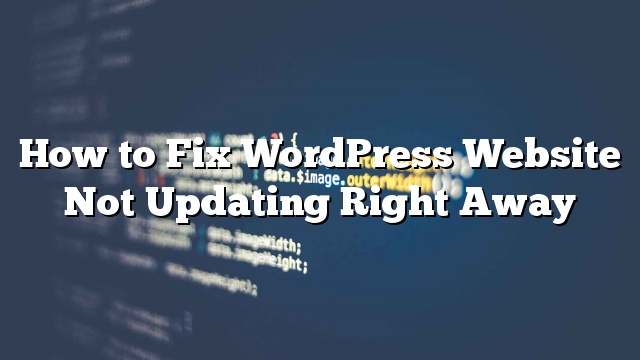Baru-baru ini salah satu pengguna kami bertanya mengapa situs WordPress mereka tidak segera diperbarui. Pada dasarnya setiap perubahan yang dia lakukan pada widget atau posting baru tidak akan segera muncul di halaman rumah. Pada artikel ini, kami akan menunjukkan cara memperbaiki situs WordPress agar tidak segera diupdate.
Situs WordPress Tidak Memperbarui Right Away?
Gejala yang paling umum dari masalah ini adalah posting baru yang tidak muncul di homepage situs WordPress Anda. Meskipun Anda masih dapat melihat satu pos dengan mengeklik tautan lihat tautan dari area admin WordPress, Anda tidak dapat melihatnya di halaman utama.
Gejala umum lainnya dari masalah ini adalah bahwa perubahan yang dilakukan pada widget WordPress tidak segera muncul di beranda.
Jika Anda menghadapi masalah ini, maka lanjutkan membaca untuk mempelajari cara memperbaiki masalah ini.
Mengapa situs WordPress saya tidak update?
Sebelum kita menjelaskan solusinya, penting untuk memahami apa yang menyebabkan masalah terlebih dahulu.
Ada dua penyebab umum untuk masalah ini. Yang pertama adalah cache browser Anda. Terkadang browser Anda (khusus Google Chrome) akan menampilkan salinan situs web dari dalam cache daripada menampilkan yang baru. Untuk mengatasi masalah ini, Anda perlu cukup menekan tombol CTRL + F5 (atau Cmd + R in Mac) pada keyboard untuk memuat ulang halaman.
Penyebab kedua dan paling mungkin dari masalah ini adalah plugin plugin caching WordPress yang dikonfigurasi dengan buruk. Untuk melihat apakah plugin caching menyebabkan masalah ini, Anda perlu melihat apakah Anda menggunakan plugin caching di situs Anda.
Seringkali pemula menggunakan setup W3 Total Cache dan WP Super Cache.
Hal pertama yang dapat Anda lakukan adalah mencoba Mengosongkan Semua Cache menggunakan area pengaturan plugin cache Anda.
Anda dapat melakukannya dengan mudah dengan membuka halaman pengaturan plugin (dalam demo kami, kami menampilkan W3 Total Cache). Kemudian klik Empty All Caches.
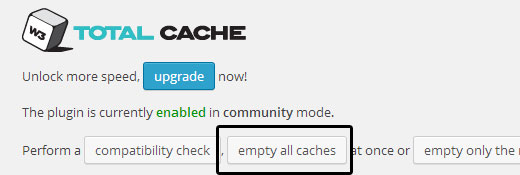
Ini harus bekerja untuk kebanyakan orang dan sekarang perubahannya harus terlihat di beranda.
Selanjutnya, Anda harus melihat di pengaturan plugin Anda untuk melihat apakah Anda dapat mengontrol apa yang di-cache oleh fungsi Page Cache. Di menu W3 Total Cache di bawah Page Cache, ada pilihan untuk tidak memilih caching halaman depan.
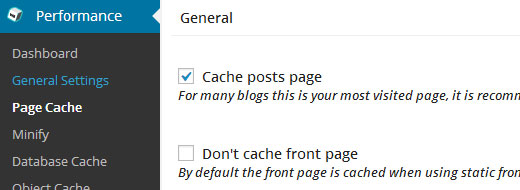
Jika Anda tidak memilih itu, maka halaman depan tidak akan di-cache.
Sekarang jika tidak ada solusi di atas yang sesuai untuk Anda, maka Anda harus menonaktifkan plugin cache yang terpasang di situs WordPress Anda.
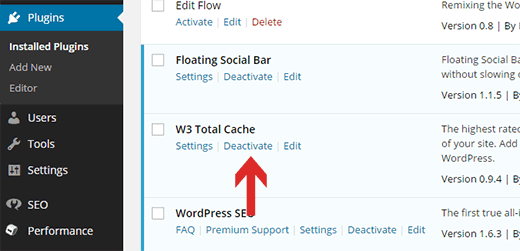
Setelah menonaktifkan plugin caching, Anda perlu mengunjungi situs web Anda untuk mengetahui apakah ini menyelesaikan masalah. Jika ya, berarti ini berarti Anda perlu mensetup plugin cache Anda dengan benar.
situs
Kami harap artikel ini membantu Anda memperbaiki situs WordPress tidak segera memperbarui masalah. Anda mungkin juga ingin melihat beberapa kesalahan WordPress yang paling umum dan cara memperbaikinya.